

ジョブ プロパティの [画像の調整] タイルでは、ピクセル単位のプレビューが表示されます。ジョブが印刷できる状態になったら、設定したジョブ プロパティによって必要な印刷品質が確保できることを確認する必要があります。
CMYK の 1 つ以上の色の出力濃度を調整する場合は、CMYK 曲線エディターを使用します。
プレビュービットマップは、PRISMAsync Print Server RIP によって作成されます。RIP は、CMYK 曲線と CMYK キャリブレーション曲線を適用してプレビュー ビットマップを作成します。
CMYK 曲線の編集モードは 2 つあります。
[標準モード] :すばやく簡単に色を調整するための、スライダーを使用したシンプルな CMYK 編集。
[詳細モード] :正確で再現可能な色調整のための CMYK 編集。
ピクセル単位のプレビューでのオプションの使用方法については、以下を参照してください。
待機中のジョブのリストから両面カラー ジョブを選択します。
[編集] を選択します。
[画像の調整] を選択します。
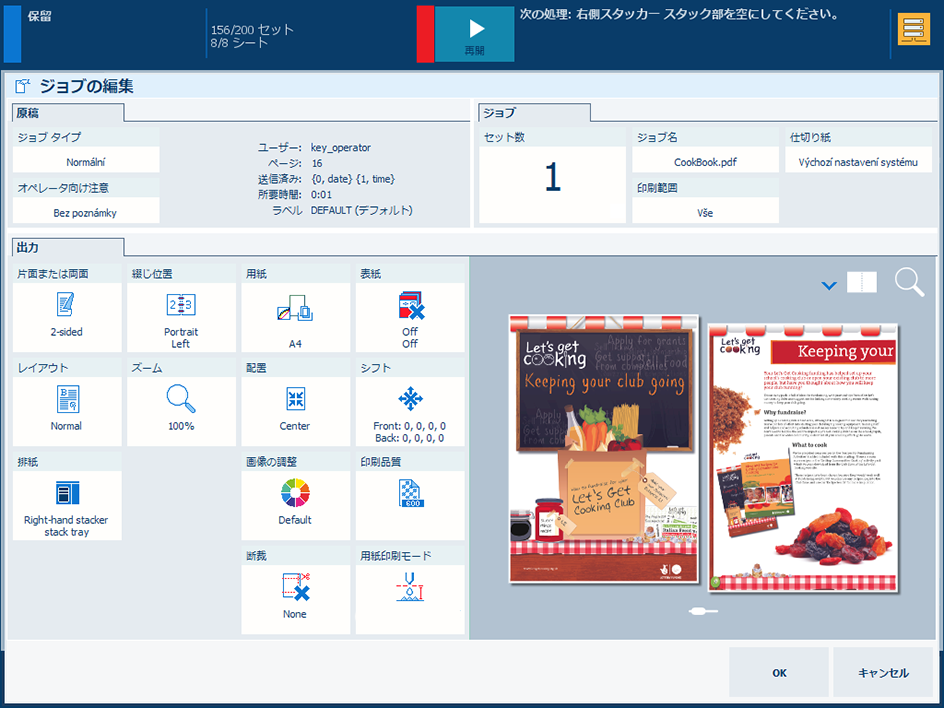 ジョブの編集
ジョブの編集ドキュメントを確認します。
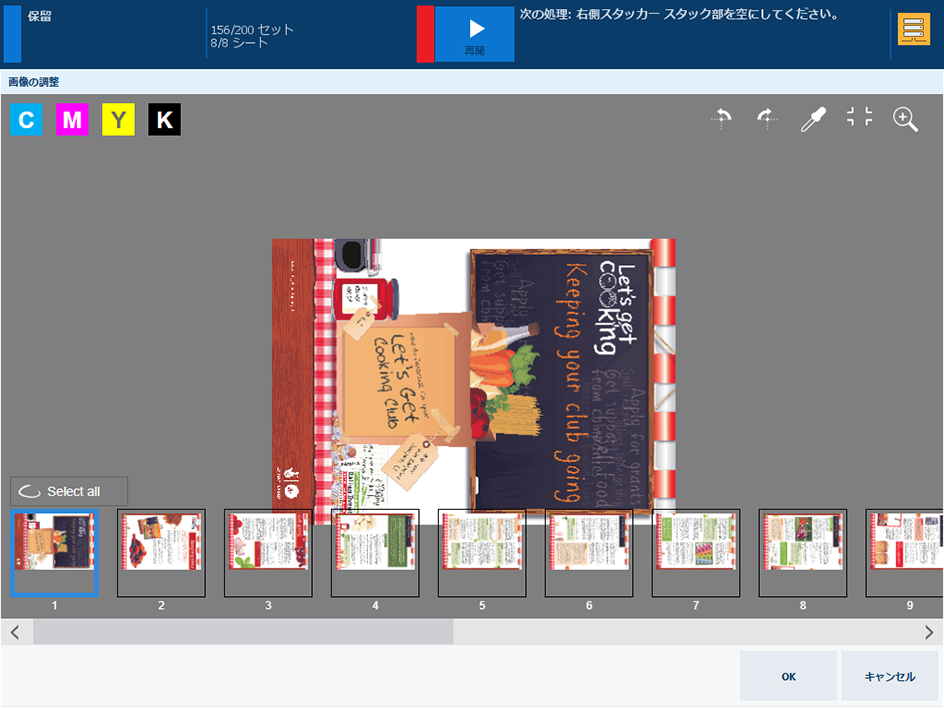
 をタッチして CMYK エディタを非表示にします。
をタッチして CMYK エディタを非表示にします。
 をタッチしてページを回転させます。
をタッチしてページを回転させます。
確認するページを選択します。
2. を選択します。
を選択します。
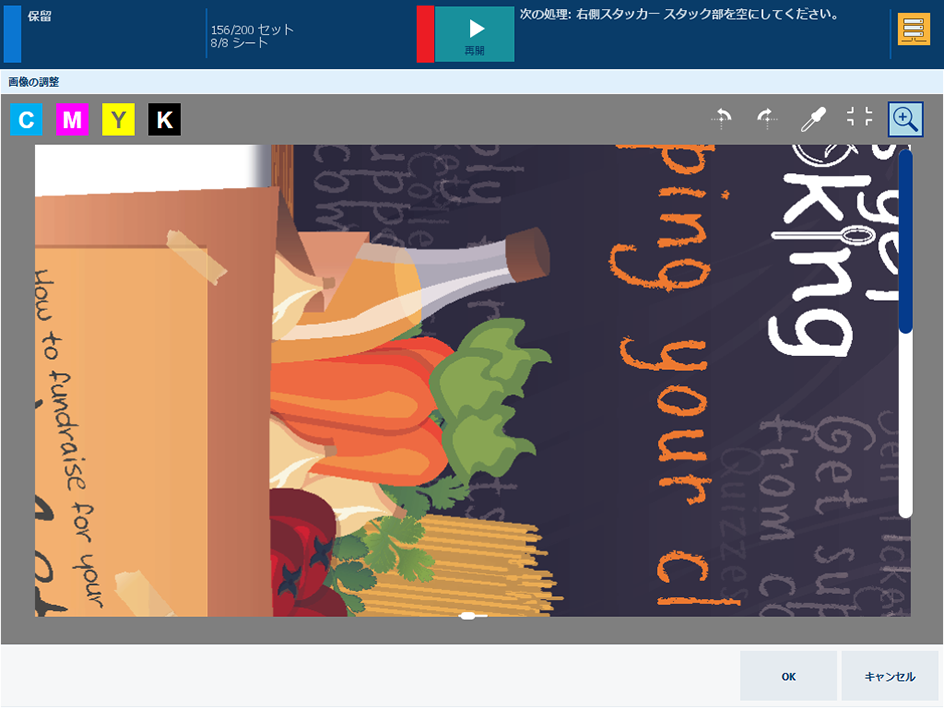
ズーム バーを使用してズームインまたはズームアウトします。
 をタッチしてズーム バーを再度非表示にします。
をタッチしてズーム バーを再度非表示にします。
ページをスワイプすれば、必要な部分を表示できます。
カラー ピッカー ツール  をタッチします。
をタッチします。
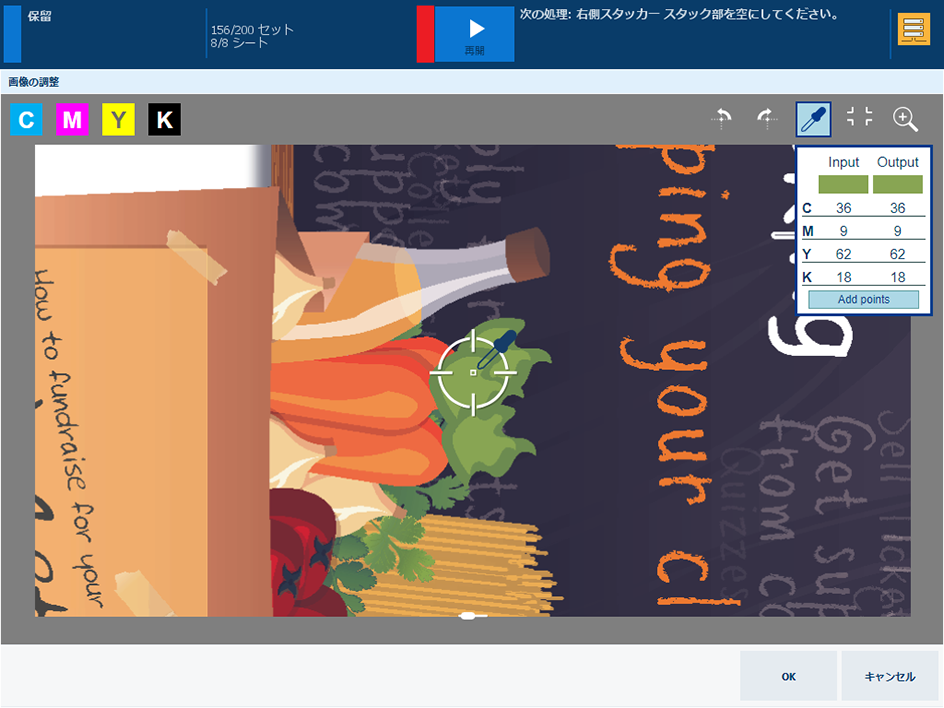
カラー ピッカー ツールをページの位置に移動します。
黒いテキスト領域を選択すると、テキストの色が純ブラックかリッチブラックかを確認できます。
CMYK カラーの入力濃度 (%) と出力濃度 (%) が表示されます。
カラーチャネルのいずれかにタッチします。この例では、[M] が選択されています。
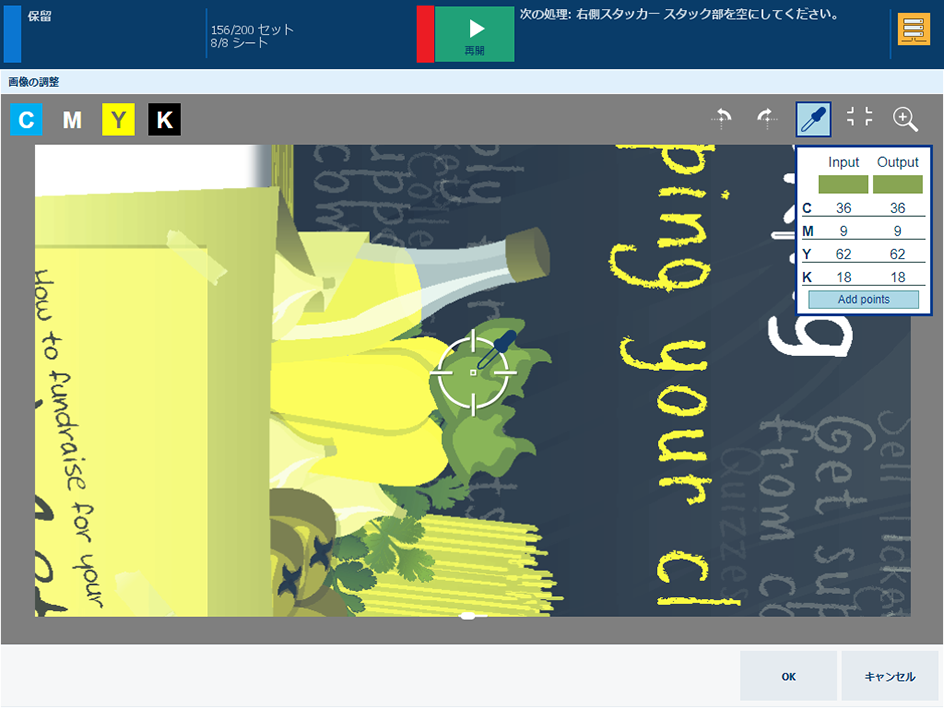
 をタッチして CMYK 曲線エディタを表示します。
をタッチして CMYK 曲線エディタを表示します。
[標準モード] では、スライダーを使用したシンプルな CMYK 編集によってすばやく簡単に色を調整できます。
「[詳細モード] 」では、正確で再現可能な色調整を行うことができます。
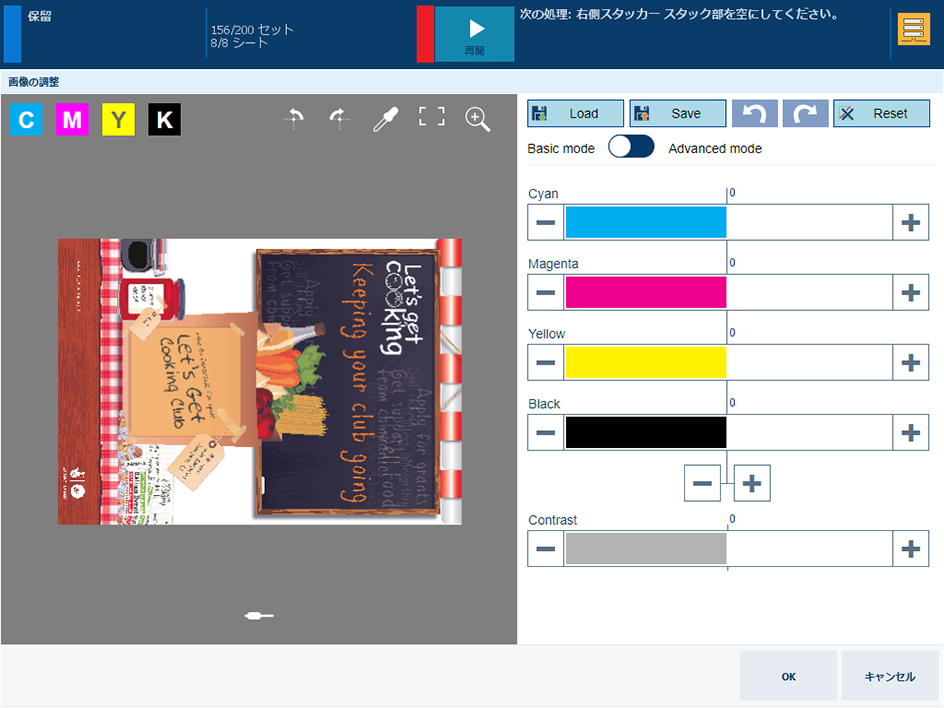 標準モードの CMYK 曲線エディタ
標準モードの CMYK 曲線エディタ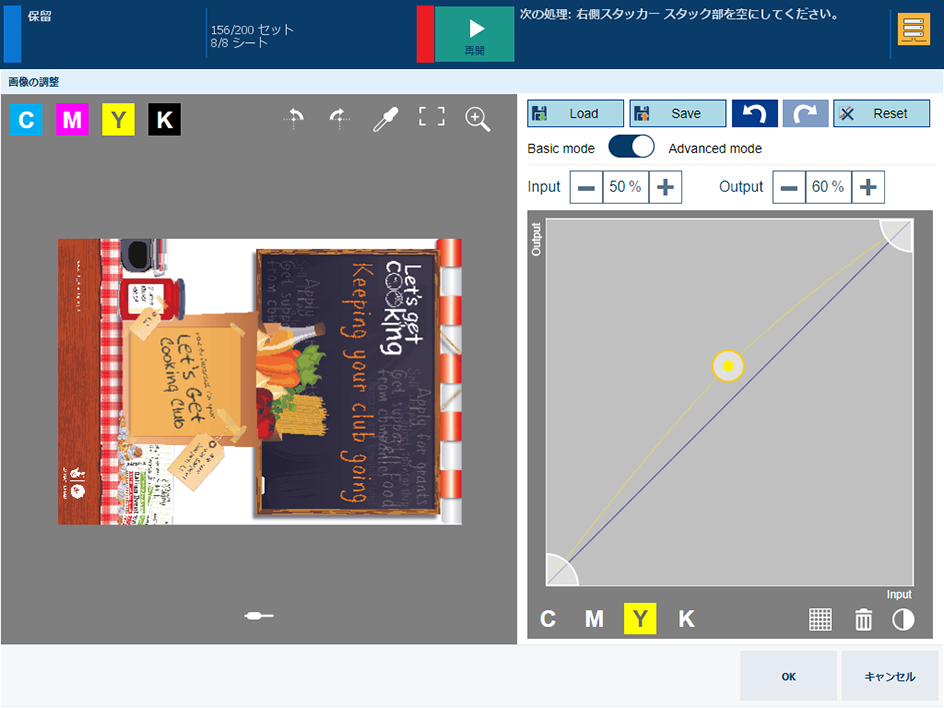 詳細モードの CMYK 曲線エディタ
詳細モードの CMYK 曲線エディタ